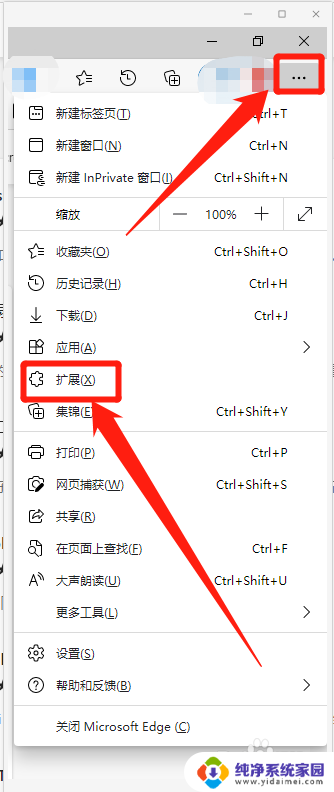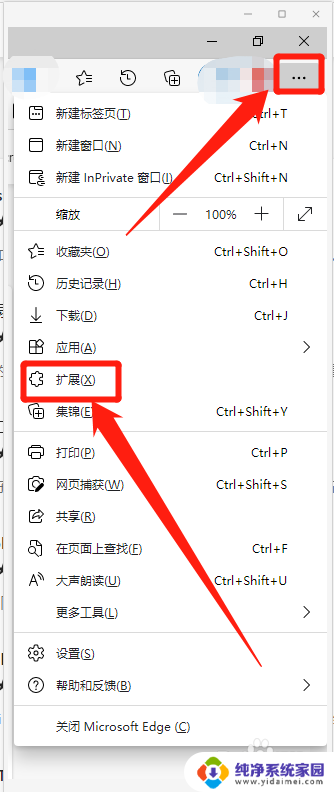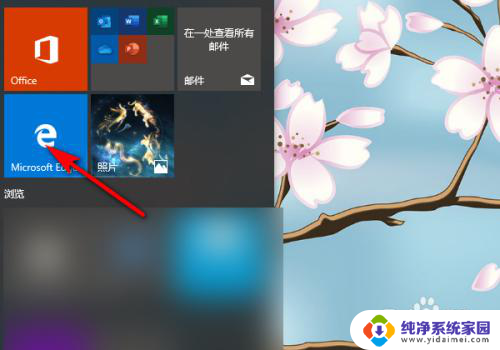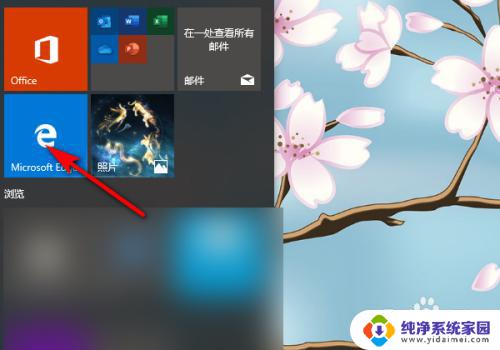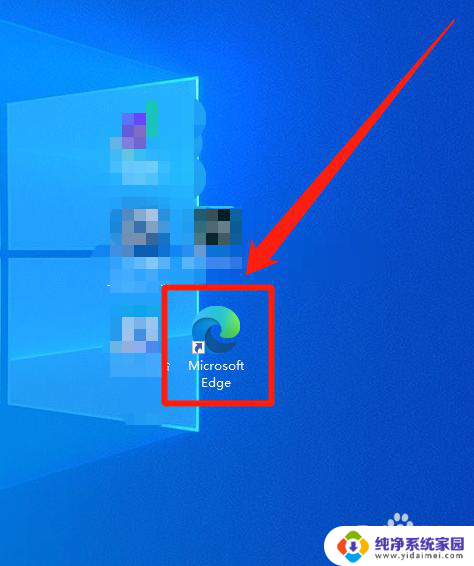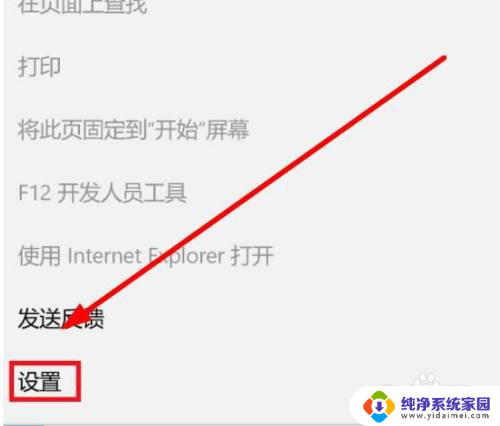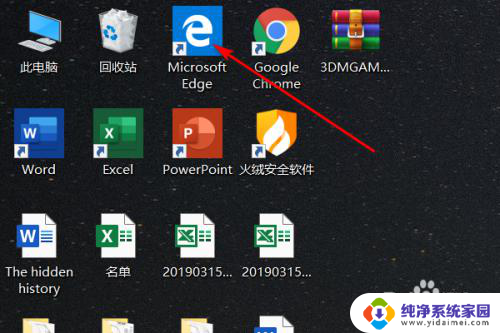win10网页录屏 WIN10自带浏览器如何进行网页录制
更新时间:2023-10-03 14:52:16作者:jiang
win10网页录屏,在当今数字化时代,网页录制成为了一种常见的需求,WIN10自带浏览器作为广大用户常用的浏览器之一,在满足我们日常浏览网页的同时,也提供了便捷的网页录制功能。通过WIN10自带浏览器,我们可以轻松地记录下网页的操作过程、演示教学内容或者捕捉网页中的精彩瞬间。WIN10自带浏览器如何进行网页录制呢?让我们一起来探索一下吧。
具体方法:
1.来到Microsoft Edge浏览器的右上角,鼠标左键点击---扩展。
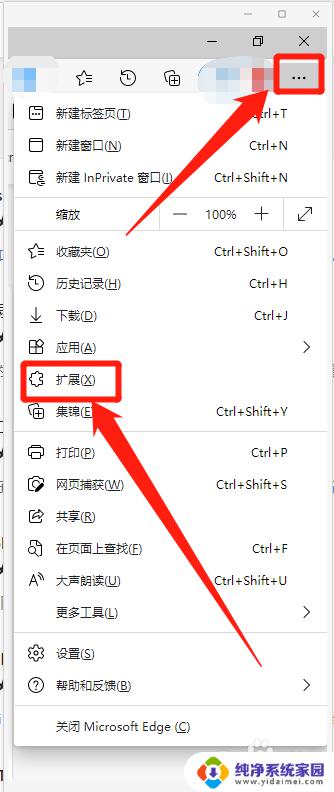
2.来到扩展登录界面,点击---添加扩展。
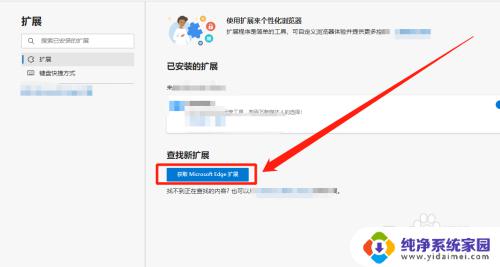
3.来到扩展的界面,输入---录屏。
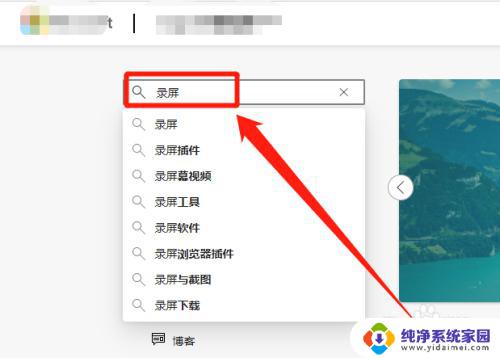
4.来到搜索出来的页面,点击---第一个录屏软件---获取---添加扩展。完成之后界面右上角出现录屏功能。
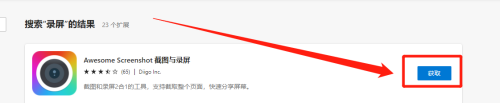
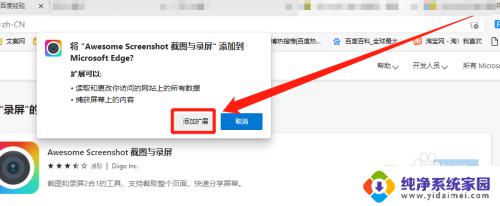
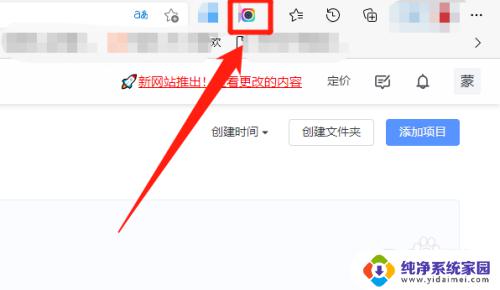
以上就是Win10网页录屏的全部内容,如果还有不理解的地方,您可以根据小编的方法来操作,希望这篇文章能够帮助到您。